- Autor Abigail Brown [email protected].
- Public 2023-12-17 06:43.
- Zuletzt bearbeitet 2025-01-24 12:06.
Was man wissen sollte
- Melden Sie sich über die App oder das Web bei Hulu an, gehen Sie zu Ihrem Profil und öffnen Sie den Bildschirm Add-Ons verw alten von Ihrem Konto aus.
- Wählen Sie einige neue Inh alte (wie HBO oder Showtime) oder Funktionen (z. B. unbegrenztes DVR).
- Überprüfen Sie Ihre Änderungen und bestätigen Sie sie, dann können Sie sofort darauf zugreifen.
Wie man Add-ons in Hulu hinzufügt
So fügen Sie Add-ons (wie HBO oder Showtime) zu Ihrem Hulu-Konto hinzu.
- Öffnen Sie die Hulu-App oder melden Sie sich mit einem Webbrowser an.
-
Greifen Sie auf Ihr Profil zu, indem Sie auf den meisten Bildschirmen Ihren Anfangsbuchstaben auswählen.

Image -
Gehen Sie in Ihrem Profil zum Bildschirm Konto.

Image -
Wählen Sie den Link Add-ons verw alten im Abschnitt Ihr Abonnement aus.

Image -
Fügen Sie die gewünschten neuen Elemente hinzu, indem Sie die "Plus"-Sch altflächen daneben auswählen.

Image -
Klicken Sie auf die Sch altfläche Änderungen prüfen, um einen letzten Blick auf Ihre neuen Inh alte und Preise zu werfen.

Image -
Wenn Sie mit dem, was Sie sehen, zufrieden sind, klicken Sie auf Senden, um es abzuschließen, und genießen Sie Ihre neuen Inh alte!

Image
Welche Arten von Add-ons sind verfügbar?
Es sind sowohl für den grundlegenden Hulu-Streamingdienst als auch für das erweiterte Hulu + Live-TV-Angebot Add-ons verfügbar. Abonnenten können gegen einen monatlichen Aufpreis Premium-Kanäle wie HBO, Cinemax, Showtime, Starz und ESPN+ zu jedem Tarif hinzufügen.
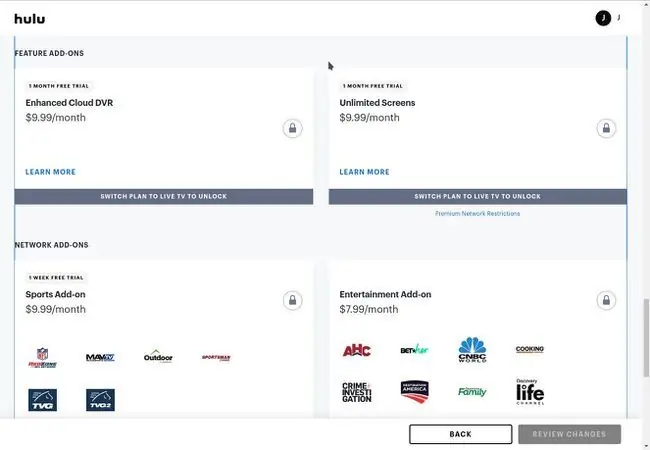
In der Zwischenzeit, wenn Sie ein Abonnent von Hulu + Live TV sind, gibt es zwei Arten von Add-Ons, die Sie verwenden können. Eines davon sind Funktions-Add-ons, die Ihren Cloud-DVR-Speicher von 50 auf 200 Stunden erhöhen oder es Ihnen ermöglichen, auf unbegrenzten Bildschirmen zu Hause oder bis zu fünf außerhalb Ihres Hauses zu schauen (Sie können diese beiden auch bündeln). Der andere Typ sind Netzwerk-Add-Ons oder zusätzliche Kanäle, die Sie live ansehen können, z. B. Sport, Unterh altung oder Programme in spanischer Sprache.
Bottom Line
Der Preis für Add-Ons hängt davon ab, aber die meisten bewegen sich zwischen 6 $.99-14,99 $ pro Monat. Beachten Sie, dass diese Kosten über den Kosten Ihres Abonnements liegen, wie der Name „Add-On“schon sagt. Leider bietet Hulu keine zusätzlichen Premium-Kanäle wie HBO, Showtime und Starz als Bundles an.
Warum kann ich Hulu keine Add-Ons hinzufügen?
Möglicherweise bemerken Sie einige deaktivierte Add-Ons in Ihrem Konto, die durch Schlösser anstelle der "Plus"-Symbole gekennzeichnet sind. Das liegt daran, dass diese Elemente wie Enhanced Cloud DVR oder Unlimited Screens spezifisch für den Live-TV-Streaming-Dienst von Hulu sind. Wenn Sie nur den Basisdienst haben, streamen Sie standardmäßig alle Ihre Inh alte, sodass Sie keine DVR-Funktionalität haben. Sie können auch nur zwei Bildschirme gleichzeitig ansehen, und Sie können dies nicht aktualisieren.
FAQ
Wie kann ich Hulu-Add-Ons kündigen?
Starte Hulu, wähle dein Profilsymbol und dann Konto im Abonnements Abschnitt, wählen Sie Add-Ons verw altenSch alten Sie das Häkchen neben einem beliebigen Add-On auf ein X um, um es zu entfernen. Wählen Sie zur Bestätigung Änderungen überprüfen aus.
Wie viel kostet das Hulu Disney Add-on?
Hulu bietet ein Disney+ mit ESPN+-Bundle für 19,99 $ pro Monat namens Disney Bundle an. Wenn Sie bereits Hulu-Abonnent sind, gehen Sie zum Abschnitt Add-Ons verw alten Ihres Kontos, um das Disney-Bundle hinzuzufügen. Wenn Sie den Dienst Hulu mit Live-TV haben, ist Disney+ in Ihrem Abonnementpreis enth alten.






